De vegades, Windows mostra icones incorrectes per a diversos tipus de fitxers i fins i tot una actualització forçada d’icones no funciona. Això sol ser el resultat de que la memòria cau de les icones de Windows es corromp a causa d'un apagat inadequat. En aquest cas, podeu suprimir la memòria cau d’icones i reiniciar l’Explorador perquè Windows reconstrueixi de nou la memòria cau d’icones. Vegem com fer-ho.
com esborrar la memòria cau a la barra de foc
- El fitxer de memòria cau d’icones està amagat al Windows, de manera que si heu definit els fitxers ocults i del sistema perquè no es mostrin, els haureu de mostrar. Fer això, obriu el Tauler de control .
- Obriu Opcions de carpeta i aneu a la pestanya Visualització. Seleccioneu l'opció Mostra fitxers, carpetes i unitats ocults . Desmarqueu també l'opció Amaga els fitxers del sistema operatiu protegits . A continuació, feu clic a D'acord i tanqueu el tauler de control.
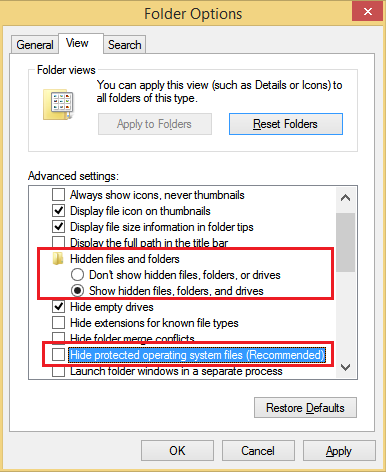
- Premeu les tecles Win + R al teclat per obrir el quadre de diàleg Executa.
- Al quadre de diàleg Executa, escriviu% localappdata% i premeu Retorn.
- S'obrirà la carpeta de dades d'aplicacions locals (C: Users \ AppData Local). Localitzeu el fitxer iconcache.db dossier. Suprimiu aquest fitxer.
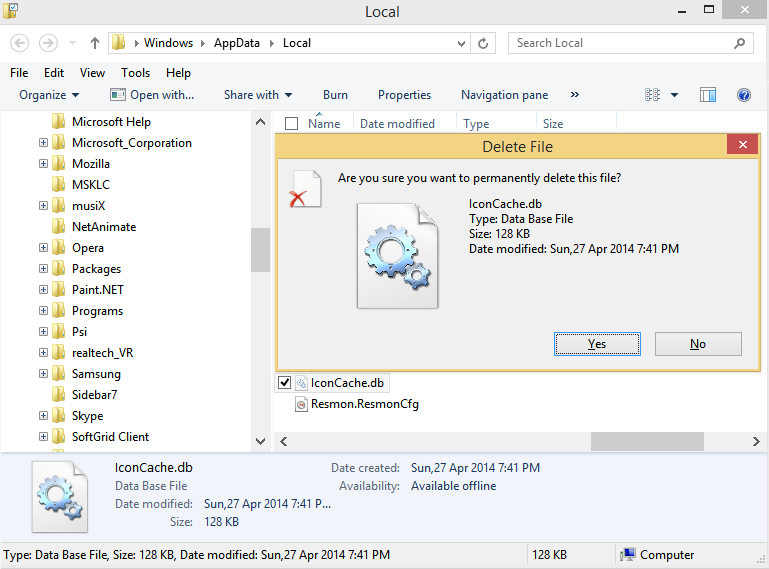
- Ara reinicieu l'intèrpret d'ordres de l'Explorer o tanqueu la sessió i torneu a iniciar la sessió.
Com a alternativa, podeu utilitzar Winaero Tweaker.
- descarregar Winaero Tweaker .
- Executeu-lo i aneu a Tools Reset Icon Cache:
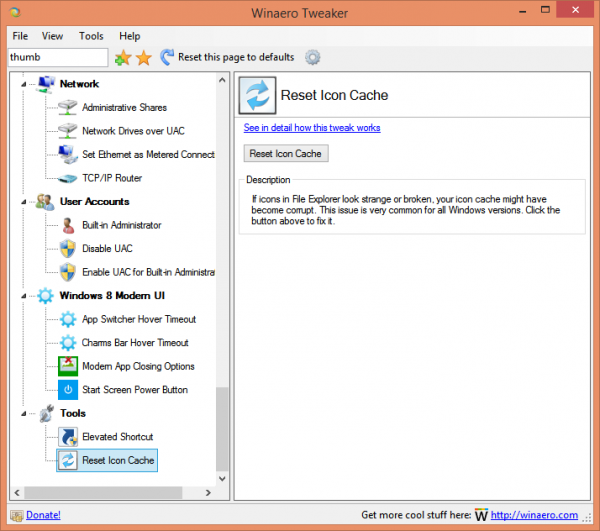
- Ara, cada vegada que vulgueu actualitzar la memòria cau de les icones, feu clic al botó 'Restableix la memòria cau de les icones'.
Si la causa de les icones danyades era una memòria cau de les icones danyades, ara les icones haurien de mostrar-se correctament. Si això no ajuda, consulteu aquest article: Com obligar l'Explorer a actualitzar les seves icones
com afegir bots a un servidor de discòrdia









